E quel vecchio cellulare nel cassetto? E lì. Dimenticato.
Costruire un cellulare richiede molta energia, quell’oggetto tecnologico fatto di metallo, plastica e vetro, costruito in Cina e venduto qui, contiene anche alcuni grammi di elementi preziosi e rari estratti in Africa da lavoratori maltrattati e sfruttati… L’obsolescenza più o meno programmata dai produttori dei cellulari e dagli inevitabili aggiornamenti software ci costringe dopo 1 o 2 anni a cambiare dispositivo, a prenderne uno migliore e più aggiornato.
Se ci si ferma a pensare è pazzesco. Come si fa a salvare il pianeta se buttiamo via miliardi di cellulari ogni anno? Difficile. Si può passare a Fairphone (facciamolo!), oppure inventarsi qualcosa per riciclare i cellulari e prolungare al massimo la loro esistenza (fatto!).
Con questa motivazione è nato #FRATELLOSOLE: un progetto di recupero di vecchi telefoni per farli diventare webcam remote, in mezzo alla natura, per poter riassaporare la bellezza del verde e degli animali nel loro ambiente naturale. Il tutto, ovviamente, alimentato da pannelli solari.
Se l’idea vi piace, provateci, non è difficile, ecco come ho fatto.
1. Come funziona, schema base
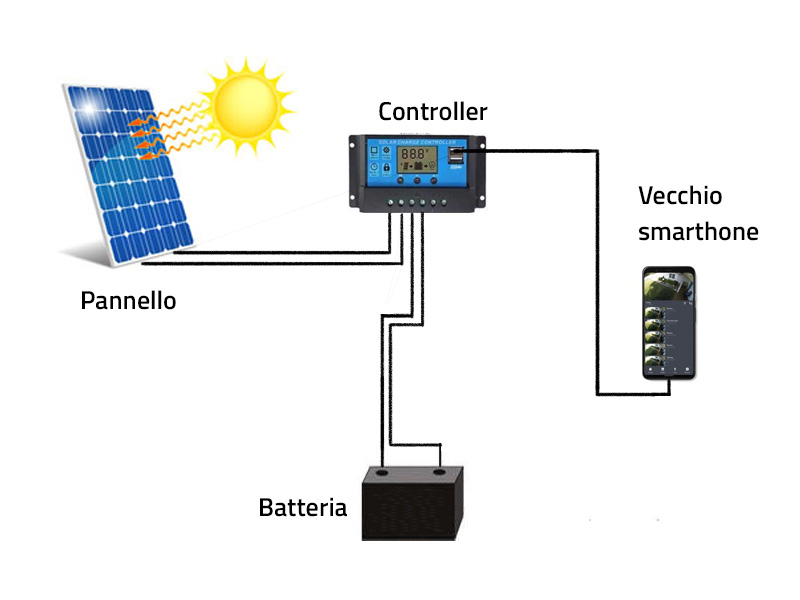
Il pannello solare raccoglie energia dal sole, il controller (charger regulator) verifica che ci sia abbastanza corrente in arrivo per poterla riversare ad una tensione stabile nella batteria. Il controller converte anche la tensione a 12V fornita dalla batteria ai 5V della presa USB per alimentare correttamente il cellulare. Sul controller c’è anche un display che mostra se il pannello sta producendo energia e il livello di carica della batteria. Tutto il sistema costa (cavi compresi e cellulare escluso), intorno ai 120 euro, un po’ di più o un po’ di meno a seconda delle offerte.
Il sistema é alimentato da un pannello solare da 50W connesso ad una batteria da 26Ah tramite un dispositivo di controllo di carica da 10A (controller). Sul dispositivo che controlla la carica ci sono anche due porte USB tramite le quali posso alimentare uno o due smartphone.
Arrivato tutto, ho assemblato e testato il funzionamento per una settimana sul balcone di casa.

2. App per la trasformare il telefonino in una webcam remota
Per il software ho scelto la app Securitycamera.cz, molto semplice ed efficacie. L’ho scelta perché ha molte impostazioni e non ha costi di storage in cloud. Va installata sia sul cellulare che fa da webcam, sia sul proprio cellulare che fa da monitor, tramite il monitor è possibile collegarsi al cellulare remoto e guardare. La app monitor consente di gestire la telecamera, mentre sul cellulare remoto la app rileva da sola il movimento, scatta foto e manda notifiche. In caso di rilevazione del movimento le foto sono caricate a bassa risoluzione su un server Google dalla app e vengono salvate ad alta risoluzione sul telefonino. Dopo qualche giorno spariscono dal server della app, mentre restano ad alta risoluzione sul cellulare finché non le cancellate manualmente. Risulta così molto comoda la possibilità di visionare se c’è qualche scatto interessante e nel caso scaricarlo. Ogni tanto occorre cancellate tutte le foto e fare spazio, a meno che non abbiate una micro SD capiente nel telefonino remoto.
Mentre testavo il sistema completo sul balcone di casa mia, ho coinvolto mio padre nel progetto che ha fatto amicizia con alcuni uccellini sul balcone di casa sua. Abbiamo quindi testato la app posizionando un altro vecchio telefono, questa volta collegato alla presa elettrica e al wifi di casa, per fotografare i pennuti. Ecco alcune foto scattate in automatico col rilevatore di movimento:
3. Come lasciare un telefono nel bosco
Il telefonino recuperato dal cassetto é un Huawei P8 Lite 2017, con schermo – giustamente – crepato.
Il telefono è posizionato in un bosco in provincia di Lecco, dove abbiamo una mini casetta di famiglia. Il sistema deve essere completamente autonomo e protetto dagli eventi meteorologici e da persone sconosciute di passaggio. Per questo l’ho inserito all’interno di una finta casetta per gli uccelli, costruita su misura con del compensato che ho verniciato per renderlo impermeabile, in questo modo il cellulare è protetto anche alla vista.
Sul cellulare ho inserito una SIM per avere la necessaria connettività dati. Ho scelto Very Mobile che in questo momento é la SIM più economica sul mercato, fortunatamente prende anche in mezzo al bosco Lecchese.
Ho infine assemblato un lungo cavo USB di 20 m per portare la corrente fino alla casetta degli uccellini.
Per fare il cavo USB da 20 m ho comprato del comune cavo elettrico a due fili da Brico, ho quindi tagliato uno cavo micro USB: il cavo contiene 4 cavetti più piccoli e quelli dell’alimentazione sono quelli dei pin più esterni dell’USB. Di solito sono i cavi rosso e nero del cavetto, ho quindi collegato solo quelli lasciando perdere gli altri due cavi dei dati.
Una volta portato tutto in montagna è stato necessario un po’ di ingegno per nascondere e interrare i cavi con una canalina per rendere tutto il più invisibile possibile, perché purtroppo negli anni qui ci hanno rubato il citofono (!) e una fototrappola. Quindi a questo giro abbiamo deciso di nascondere tutto.
Ecco le foto della costruzione della casetta e dell’installazione dell’impianto nel bosco:

La prima casetta per uccellini con il wifi 
Posizionamento del cellulare dentro alla casetta 
Casetta finita. Il cellulare vede da un foro laterale sulla parte a destra del buco. 
Papà in aiuto per l’installazione del pannello solare fotovoltaico 
Batteria e charger 
Riuscite a vedere la casetta? 
Selfie dalla casetta 
Ha nevicato!
Ed ecco alla fine dopo quasi un mese di osservazioni mediocri, i successo più grande: un capriolo!
4. Regalino finale
E se qualcuno non ci crede, ad ulteriore prova ecco i ricordini lasciati dal capriolo…





